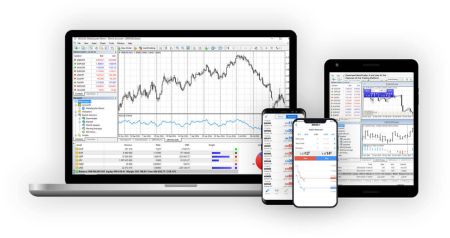OctaFX دانلود - OctaFX Iran - OctaFX ایران
By
OctaFX
0
9419
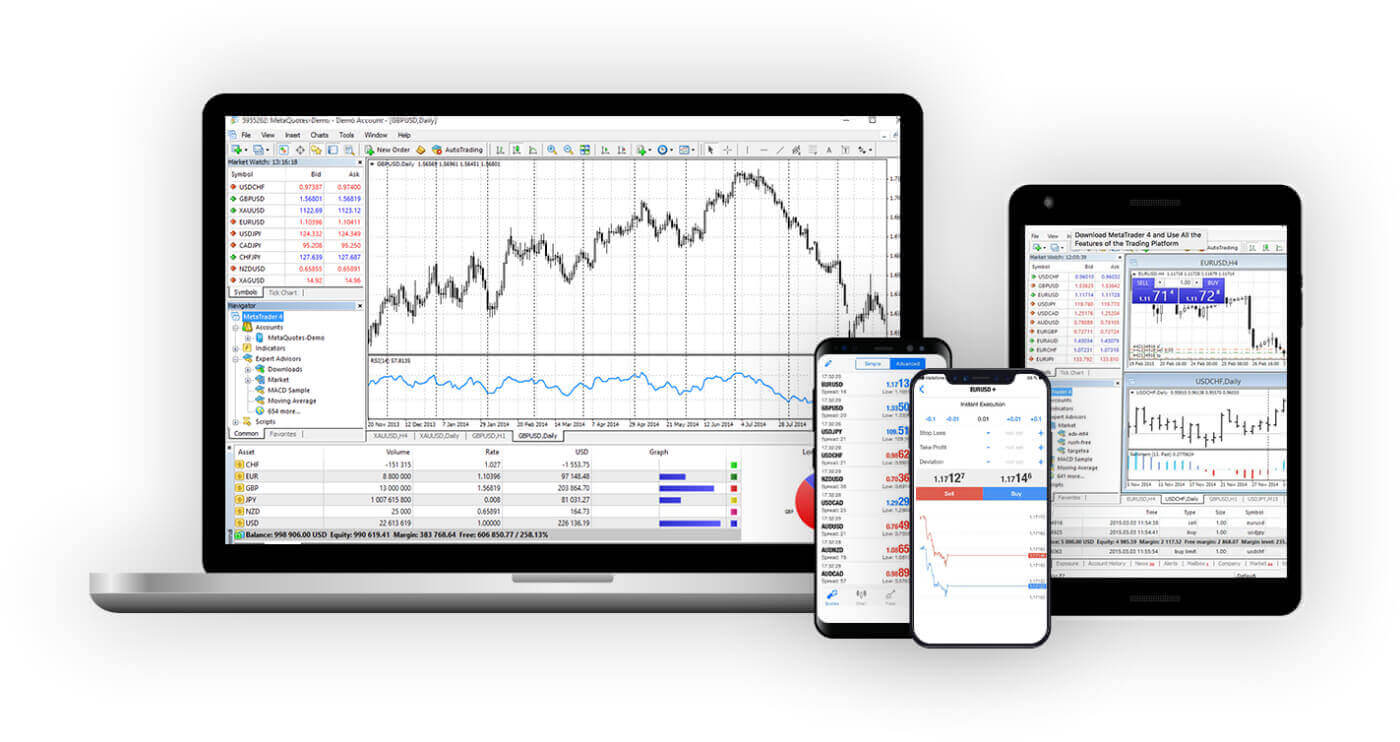
- زبان
-
English
-
العربيّة
-
简体中文
-
हिन्दी
-
Indonesia
-
Melayu
-
اردو
-
বাংলা
-
ไทย
-
Tiếng Việt
-
Русский
-
한국어
-
日本語
-
Español
-
Português
-
Italiano
-
Français
-
Deutsch
-
Türkçe
-
Nederlands
-
Norsk bokmål
-
Svenska
-
Tamil
-
Polski
-
Filipino
-
Română
-
Slovenčina
-
Zulu
-
Slovenščina
-
latviešu valoda
-
Čeština
-
Kinyarwanda
-
Українська
-
Български
-
Dansk
-
Kiswahili
Metatrader 4 (MT4): بارگیری ، نصب و ورود به سیستم
Metatrader 4 وب سایت
بستر وب MT4 به شما امکان می دهد از هر مرورگری در هر سیستم عامل با یک رابط شناخته شده از یک سیستم عامل دسکتاپ تجارت کنید. همه ابزارهای اصلی از جمله معاملات با یک کلیک و معاملات نمودار در دسترس هستند.وارد شدن
Metatrader 4 دسکتاپ
Metatrader 4 بسیار قابل تنظیم است. این شامل ابزارهای نمودارسازی ، شاخص های بازار ، اسکریپت ها و EA ها ، مدیریت ریسک پیشرفته ، اجرای بازار در زمان واقعی و موارد دیگر است.
1. بارگیری Metatrader 4
برای بارگیری نصب فایلهای Metatrader 4 برای رایانه ، روی این لینک کلیک کنید . پس از بارگیری پرونده ، آن را اجرا کنید و صفحه ای مانند این را مشاهده خواهید کرد.
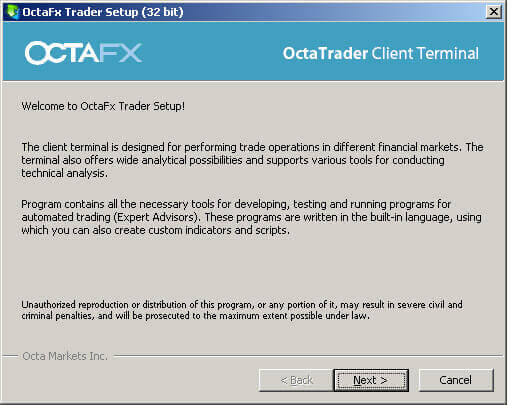
2 توافق نامه مجوز را
بخوانید قبل از نصب ، توافق نامه مجوز Metatrader 4 را با دقت بخوانید و بپذیرید
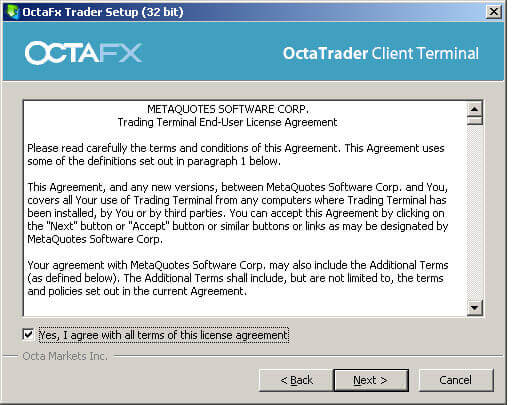
3 انتخاب مسیر
نصب مسیر نصب نرم افزار را انتخاب کنید. یا همه چیز را به صورت پیش فرض تنظیم کنید.
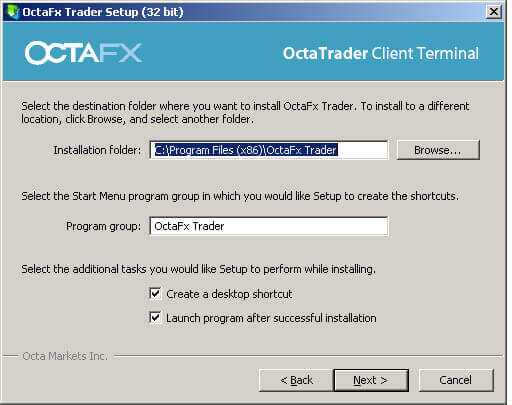
4 Metatrader را نصب کنید 4
برای شروع نصب ، تأیید را کلیک کنید. جادوگر نصب ، پرونده های مورد نیاز را از Metaquotes Data Network بارگیری کرده و روی رایانه شما نصب می کند. لطفا در این مرحله کمی صبر داشته باشید.
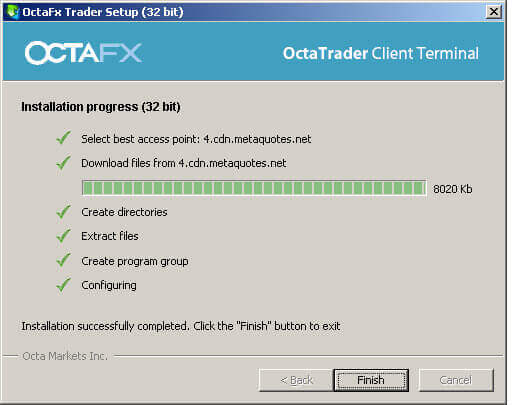
5 Metatrader 4 را اجرا کنید
پس از نصب نرم افزار ، آن را اجرا کنید. صفحه افتتاح این حساب را مشاهده خواهید کرد. لطفاً با کلیک بر روی دکمه لغو از آن صرف نظر کنید.

6 ورود به حساب خود
بعد از اینکه از صفحه اولیه عبور کردید ، لطفاً با شماره حساب و رمز ورود خود به حساب MT4 خود وارد شوید. با این کار می توانید از Metatrader 4 روی رایانه خود استفاده کنید.
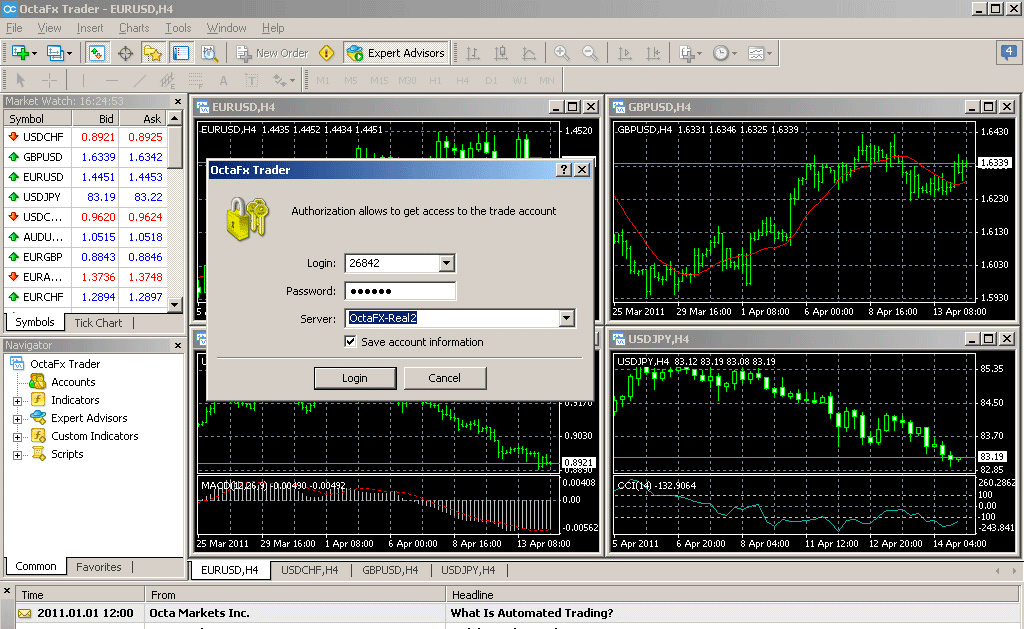
اندروید Metatrader 4
از مجموعه کاملی از سفارشات تجاری ، تاریخچه معاملات ، نمودارهای تعاملی و گسترده ترین دستگاه های پشتیبانی شده لذت ببرید - همه اینها MetaTrader 4 برای Android است. هر کجا که باشید و هر کاری انجام دهید ، فارکس همیشه با شما خواهد بود!1. به Google PlayStore بروید روی
نماد PlayStore خود ضربه بزنید و به Store بروید.

2 Metatrader 4 را جستجو کنید
در قسمت جستجوی فروشگاه "Metatrader 4" را تایپ کنید ، فروشگاه برنامه اندروید Metatrader 4 را برای شما پیدا می کند.

3 Metatrader را پیدا
کنید 4 روی نتایج جستجو کلیک کنید و پنجره برنامه را مانند این مشاهده خواهید کرد.
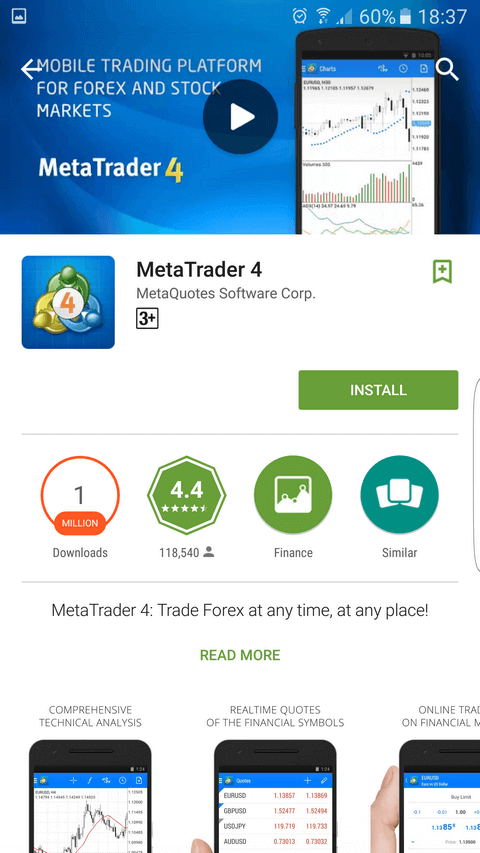
4 بارگیری برنامه با
کلیک بر روی دکمه Install و سپس بر روی دکمه قبول و بارگیری بارگیری کنید تا برنامه بارگیری شود.

5 منتظر بمانید تا برنامه بارگیری شود
اگر تاکنون همه کارها را درست انجام داده باشید ، صفحه ای از این دست مشاهده خواهید کرد.
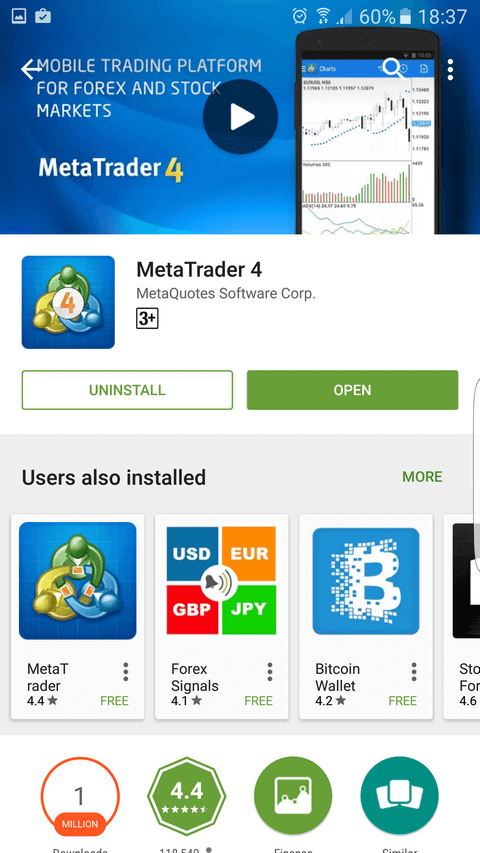
6 برنامه را اجرا
کنید بعد از اینکه Metatrader 4 برای Android روی دستگاه شما نصب شد می توانید یک حساب جدید باز کنید یا با حساب موجود خود وارد شوید

7 سرورهای OctaFX را پیدا کنید
"octafx" را در نوار جستجوی سرور تایپ کنید و پس از یافتن سرورها ، گزینه live را انتخاب کنید یا سرور آزمایشی (واقعی - برای حساب واقعی ، نسخه ی نمایشی - برای حساب های آزمایشی).
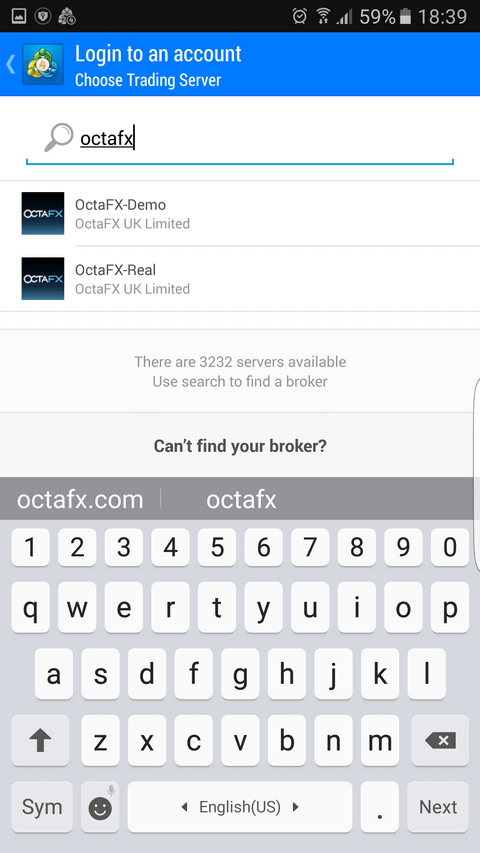
8 ورود به حساب
خود ورود و رمز ورود MT4 خود را وارد کنید تا وارد حساب خود شوید

9 از Metatrader 4 خود لذت ببرید!
اگر همه کارها را درست انجام دهید ، به حساب خود وارد خواهید شد. از اینجا می توانید از برنامه معاملاتی Metatrader 4 در دستگاه مبتنی بر Android خود لذت ببرید!

Metatrader 4 در iOS
نرم افزار تجارت گسترده اکنون برای iPhone / iPad شما در دسترس است. وارد حساب خود شوید و از طریق دستگاه iOS خود امکان تجارت در Metatrader 4 را از هرجای دنیا داشته باشید.
1. به App Store بروید
بر روی نماد App Store خود کلیک کنید تا وارد App Store شوید

2 برای Metatrader 4
در پنجره جستجو "Metatrader 4" را تایپ کنید. Appstore برنامه Metatrader 4 را برای شما پیدا خواهد کرد.

3
App Metatrader 4 App Store برنامه Metatrader را برای شما پیدا می کند. لطفا توجه داشته باشید که شما دقیقاً به Metatrader 4 نیاز دارید ، هیچ برنامه دیگری ندارید.

4 بارگیری برنامه
همانطور که مشاهده می کنید ، نرم افزار کاملاً رایگان است. برای شروع نصب روی دکمه آبی "رایگان" کلیک کنید.

5 برنامه را نصب کنید
برای نصب برنامه در iPhone / iPad خود ، روی دکمه سبز "نصب برنامه" کلیک کنید.
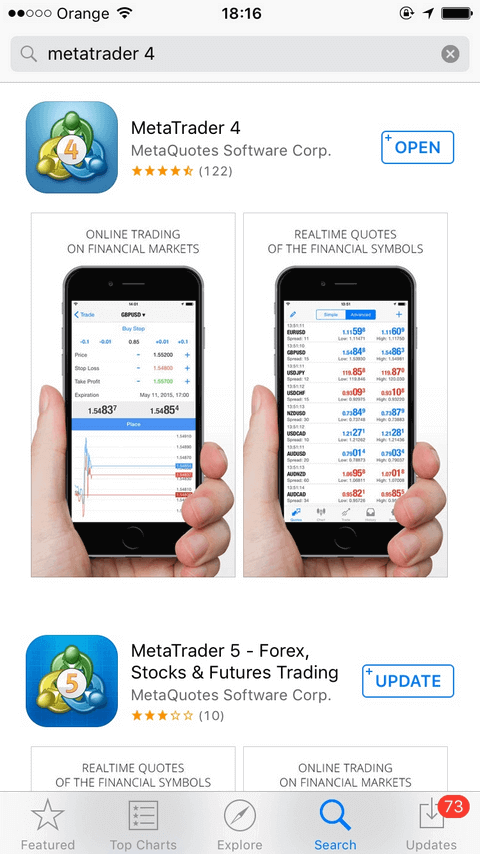
6 برنامه را اجرا کنید
بعد از نصب ، برنامه را اجرا کنید. از شما خواسته می شود با حساب موجود خود وارد شوید یا یک حساب آزمایشی جدید باز کنید.
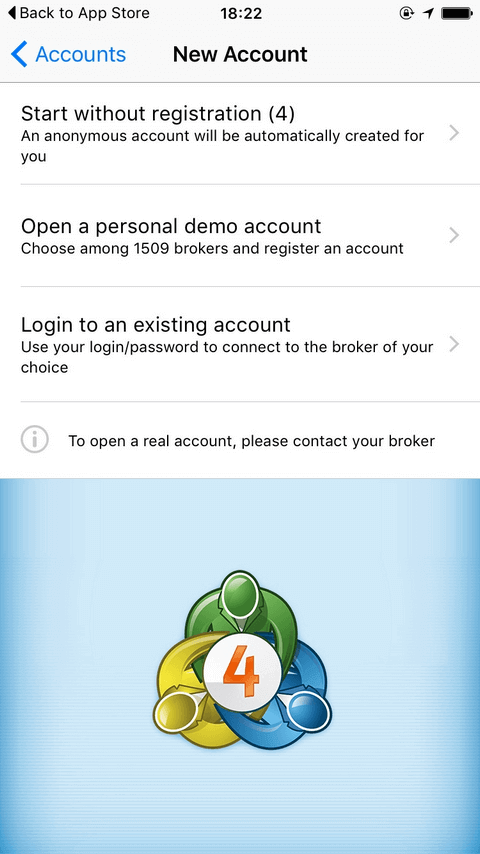
7 سرورهای OctaFX را پیدا کنید
"octafx" را در نوار جستجوی سرور تایپ کنید و پس از یافتن سرورها ، سرور زنده یا آزمایشی را انتخاب کنید (برای حسابهای نمایشی واقعی - برای نمایش آزمایشی).

8 ورود به حساب
خود ورود و رمز ورود MT4 خود را وارد کنید تا وارد حساب خود شوید

9 از Metatrader 4 خود لذت ببرید!
اگر همه کارها را درست انجام دهید ، به حساب خود وارد خواهید شد. از اینجا می توانید از برنامه تجارت Metatrader 4 در iPhone یا iPad خود لذت ببرید!

Metatrader 5 (MT5): بارگیری ، نصب و ورود به سیستم
پلت فرم وب MetaTrader 5
بدون نصب و بارگیری هیچ برنامه نرم افزاری ، با بستر وب MetaTrader 5 تجارت فارکس و CFD را انجام دهید. در بازار فارکس می توانید با هر مرورگر و سیستم عامل با اتصال به اینترنت معامله کنید. همین حالا با پلت فرم وب MetaTrader 5 به حساب معاملات خود دسترسی پیدا کنید.
وارد شدن
دسکتاپ MetaTrader 5
MetaTrader 5 را بارگیری کنید و تجارت Forex و CFD را با عملکردهای شگفت انگیز ، تجزیه و تحلیل فنی و بنیادی بازار ، تجارت کپی و ویژگی های معاملات خودکار که در این سیستم عامل گنجانده شده است ، شروع کنید. این نسخه انواع مختلفی از سفارشات و حالت های اجرا را ارائه می دهد.
1 بارگیری Metatrader 5 برای بارگیری نصب فایلهای Metatrader 5 برای رایانه ،
روی این لینک کلیک کنید . پس از بارگیری پرونده ، آن را اجرا کنید. بسته به تنظیمات امنیتی سیستم ، یک پنجره امنیتی ممکن است ظاهر شود که تأیید عملکرد را درخواست می کند. "بله" را فشار دهید.
2 توافق نامه مجوز را
بخوانید قبل از نصب ، توافق نامه مجوز Metatrader 5 را با دقت بخوانید و بپذیرید
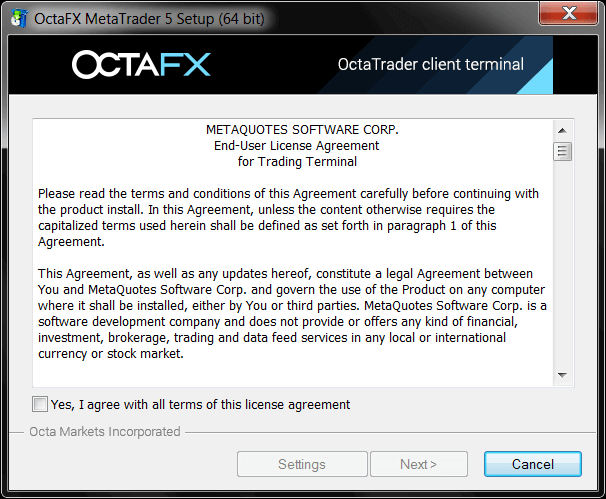
3 نصب متاتریدر 5
برای شروع نصب ، روی Next کلیک کنید. جادوگر نصب ، پرونده های مورد نیاز را از Metaquotes Data Network بارگیری کرده و روی رایانه شما نصب می کند. در این مرحله کمی صبر داشته باشید
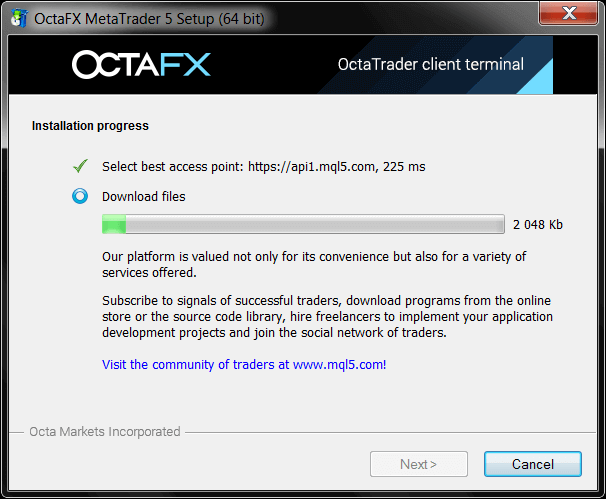
4 اجرای Metatrader 5
پس از نصب نرم افزار ، آن را اجرا کنید. لیست سرورها را مشاهده خواهید کرد. یکی از سرورها را انتخاب کنید.
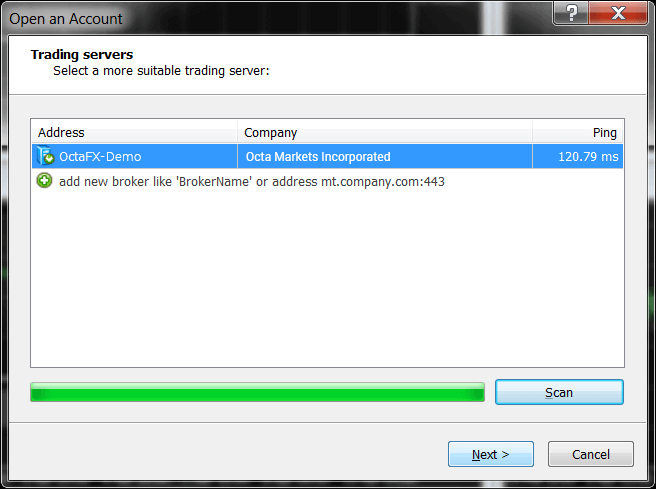
5 ورود به حساب خود
لطفاً با شماره حساب و رمز ورود خود به حساب MT5 خود وارد شوید. با این کار می توانید از Metatrader 5 روی رایانه خود استفاده کنید.

اندروید MetaTrader 5
MetaTrader 5 را در اندروید یا رایانه لوحی خود بارگیری کنید و با CFD ارز مبادله کنید. MetaTrader 5 برای Android در دسترس است که به شما امکان می دهد از هرجایی که هستید تجارت کنید و حساب خود را بررسی کنید. با استفاده از تلفن هوشمند یا رایانه لوحی خود می توانید به ویژگیهای اصلی پلت فرم دسترسی پیدا کنید.1. رفتن به Play Store
نماد Play Store خود را انتخاب کرده و به Store بروید.
2 Metatrader 5 را جستجو کنید
در قسمت جستجوی فروشگاه "Metatrader 5" را تایپ کنید ، فروشگاه برنامه اندروید Metatrader 5 را برای شما
پیدا می کند 3 Find Metatrader
5 در نتایج جستجو بر روی MetaTrader 5 کلیک کنید و برنامه را مانند تصویر زیر مشاهده خواهید کرد.
4 بارگیری برنامه با
کلیک بر روی دکمه "نصب" و سپس بر روی دکمه پذیرش و بارگیری شروع به بارگیری برنامه می کنید.
5 منتظر بمانید تا برنامه نصب شود
6 باز کردن حساب جدید یا ورود به سیستم موجود
پس از اینکه Metatrader 5 برای Android با موفقیت روی دستگاه شما نصب شد می توانید یک حساب جدید باز کنید یا با حساب موجود خود وارد شوید

7 یافتن سرورهای OctaFX
نوع " octafx "را در نوار جستجوی سرور قرار دهید و پس از یافتن سرورها ، سرور زنده یا آزمایشی را انتخاب کنید (واقعی - برای حساب واقعی ، نسخه ی نمایشی - برای حساب های آزمایشی).

8 ورود به حساب
خود ورود و رمز ورود MT5 خود را وارد کنید تا وارد حساب خود شوید. گزینه ای برای ذخیره رمز ورود برای دسترسی آسان هر زمان که بخواهید به حساب MT5 خود دسترسی پیدا کنید وجود دارد.

9 از Metatrader خود لذت ببرید 5
اگر همه کارها را درست انجام دهید ، به حساب خود وارد خواهید شد. از اینجا می توانید از برنامه تجارت Metatrader 5 در تلفن همراه یا رایانه لوحی خود لذت ببرید!
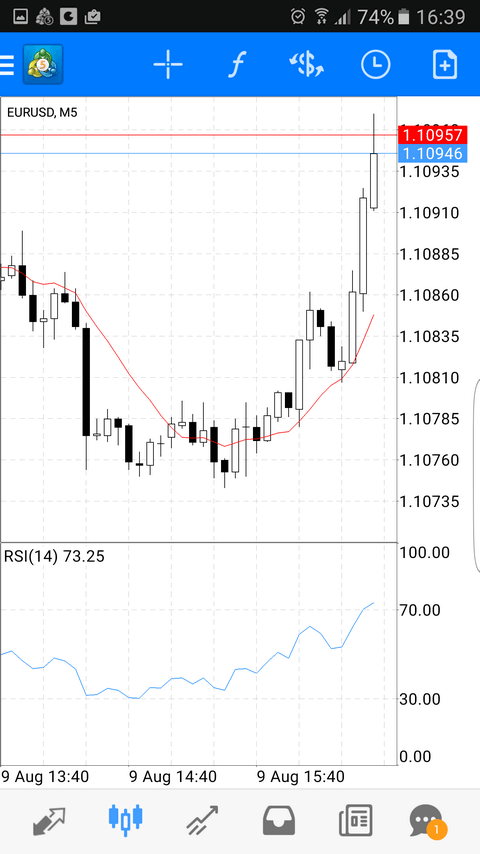
MetaTrader 5 در iOS
پلت فرم جدید MetaTrader 5 تجارت آنلاین موبایل را در بازار فارکس ارائه می دهد. تجارت فارکس و CFD را مستقیماً از طریق iPhone و iPad انجام دهید! این برنامه جدید به شما امکان می دهد به سرورهای OctaFX متصل شوید ، قیمت ارز دریافت کنید ، بازارهای مالی را با استفاده از نمودارها و شاخص های فنی تجزیه و تحلیل کنید ، تجارت کنید و تاریخچه فعالیت های تجاری خود را مشاهده کنید.1 رفتن به App Store
بر روی نماد App Store خود کلیک کنید تا وارد App Store شوید
2 جستجوی Metatrader 5
"Metatrader 5" را در پنجره جستجو تایپ کنید. Appstore برنامه Metatrader 5 را برای شما پیدا خواهد کرد.
3 بارگیری برنامه
همانطور که مشاهده می کنید ، نرم افزار کاملاً رایگان است. برای شروع نصب روی دکمه آبی رنگ "GET" کلیک کنید.
4 برنامه را نصب کنید
برای نصب برنامه در iPhone / iPad خود ، روی دکمه سبز رنگ "نصب" کلیک کنید.
5 برنامه را اجرا کنید
بعد از نصب ، برنامه را اجرا کنید. از شما خواسته می شود با حساب موجود خود وارد شوید یا یک حساب جدید باز کنید.
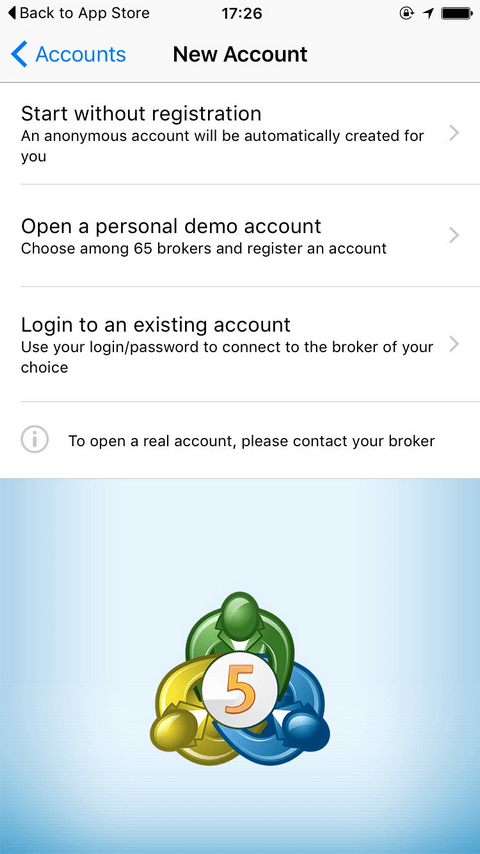
6 سرورهای OctaFX را پیدا کنید
"octafx" را در نوار جستجوی سرور تایپ کنید و پس از یافتن سرورها ، سرور زنده یا آزمایشی را انتخاب کنید (برای حسابهای نمایشی واقعی - برای نمایشهای نمایشی)
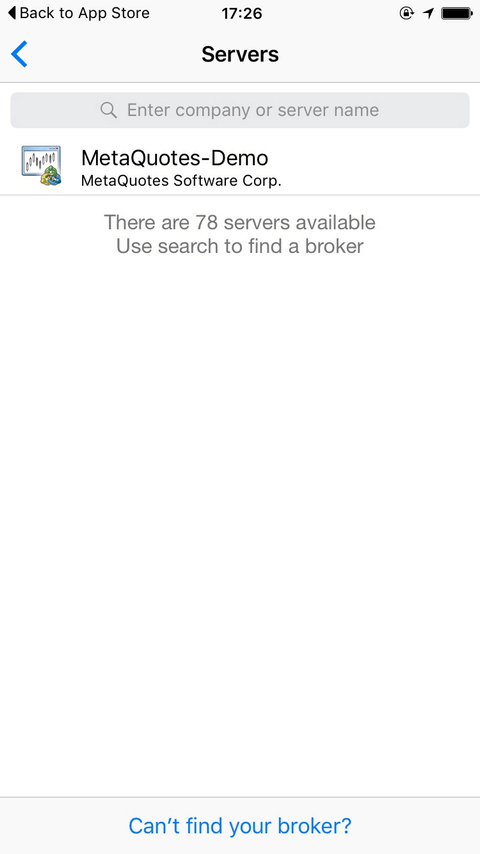
7 ورود به حساب
خود ورود و رمز ورود MT5 خود را وارد کنید تا وارد حساب خود شوید

8 از Metatrader خود لذت ببرید 5
اگر همه کارها را به درستی انجام می دهید ، به حساب خود وارد خواهید شد. از اینجا می توانید از برنامه تجارت Metatrader 5 در iPhone یا iPad خود لذت ببرید!
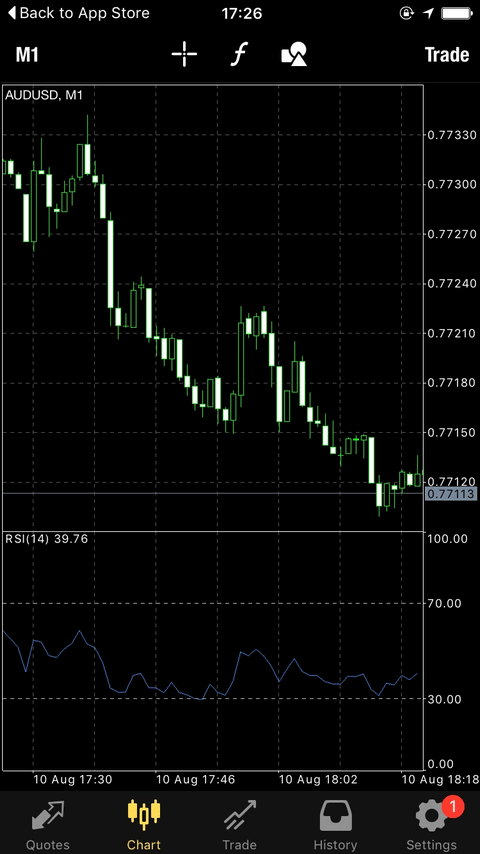
cTrader: بارگیری ، نصب و ورود به سیستم
cTrader وب تاجر
cTrader Web قیمت شفاف ، سرعت سریع و تمام ویژگی های cTrader را به مرورگر شما می آورد. اکنون می توانید از طریق رایانه های دارای دسترسی به اینترنت ، بهترین معاملات را در FX دریافت کنید.
وارد شدن
میز کار cTrader
cTrader - استاندارد جدیدی در معاملات FX. cTrader با ارائه قابلیت های کارگزاری Direct Market Access ، نسل بعدی پلت فرم تجارت FX را فراهم می کند.
1 بارگیری cTrader برای بارگیری نصب فایلهای cTrader برای رایانه ،
روی این لینک کلیک کنید . پس از بارگیری پرونده ، آن را اجرا کنید و صفحه ای مانند این را مشاهده خواهید کرد.

2 نصب
برای شروع نصب ، روی نصب کلیک کنید. جادوگر نصب ، پرونده ها را بر روی رایانه شما نصب می کند.
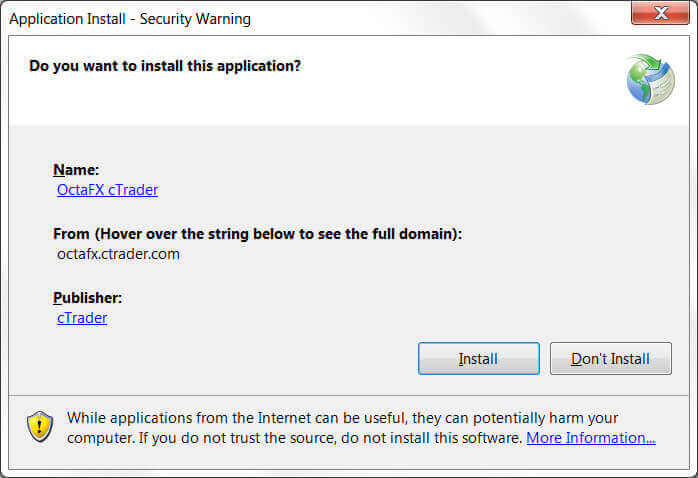
3 cTrader را اجرا کنید
بعد از نصب نرم افزار ، آن را اجرا کنید. صفحه افتتاح این حساب را مشاهده خواهید کرد.
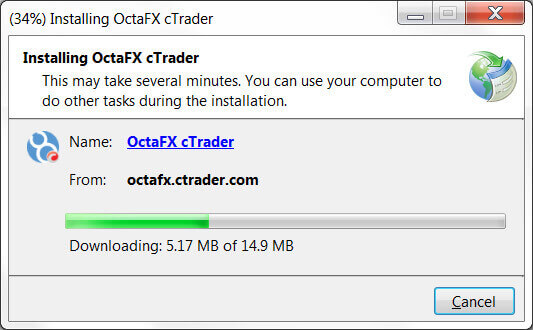
4 cTrader را اجرا کنید
بعد از نصب نرم افزار ، آن را اجرا کنید. صفحه splash cTrader را مشاهده خواهید کرد.
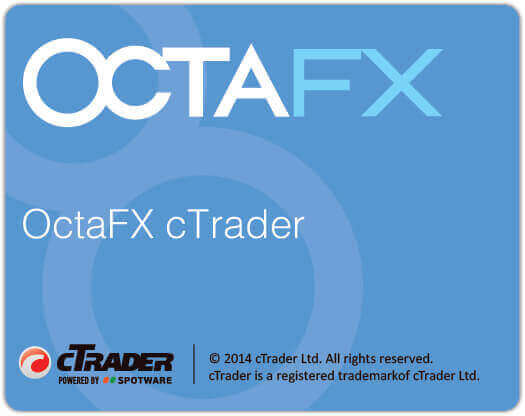
5 وارد حساب خود شوید
لطفاً با شماره حساب و رمزعبور ارائه شده توسط OctaFX به حساب cTrader خود وارد شوید.
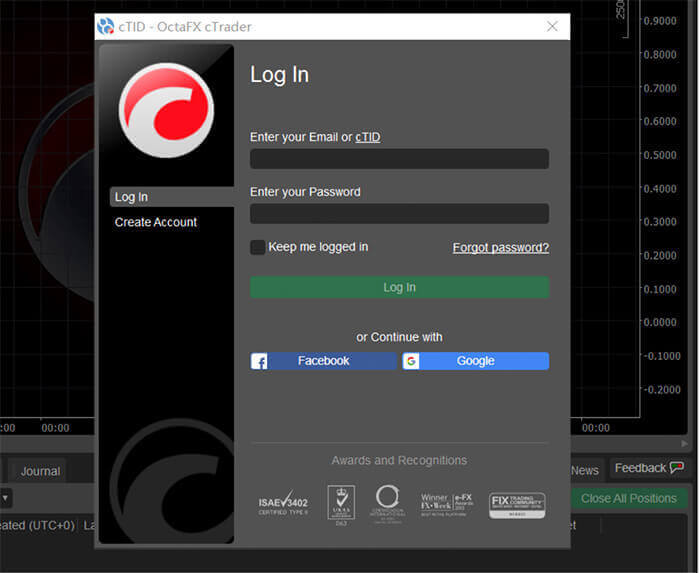
6 از cTrader خود لذت ببرید
اگر همه کارها را درست انجام دهید ، به حساب خود وارد خواهید شد. شما می توانید از cTrader در رایانه خود لذت ببرید.
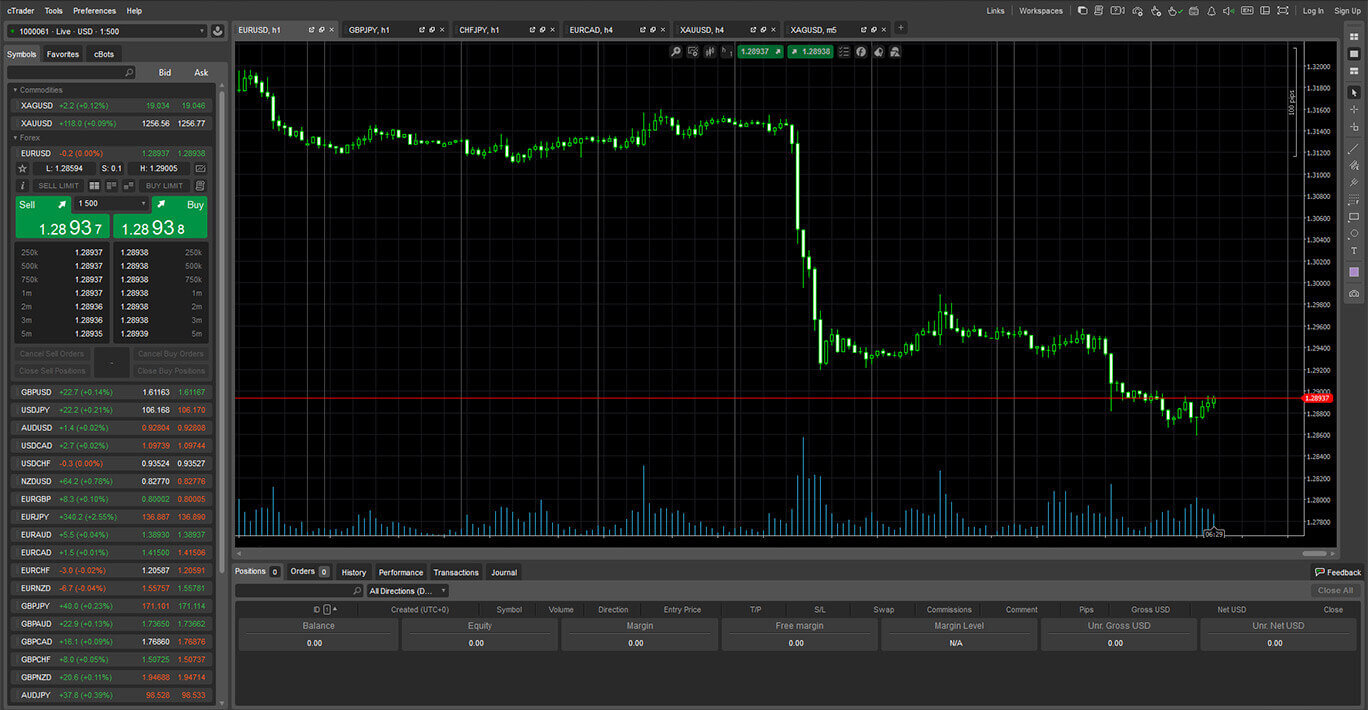
اندروید cTrader
در ارتباط باشید و حساب معاملاتی خود را در حین حرکت مدیریت کنید. از هر دستگاه اندرویدی می توان به این نسخه قابل حمل cTrader دسترسی پیدا کرد ، بنابراین هرگز چیزی بیش از مایعات بازارهای جهان دور نخواهید بود.1. به Google PlayStore بروید روی
نماد PlayStore خود ضربه بزنید و به Store بروید.
2 OctaFX cTrader را جستجو کنید
نوع "OctaFX cTrader" را در قسمت جستجوی فروشگاه وارد کنید ، فروشگاه برنامه android cTrader را برای شما پیدا می کند.
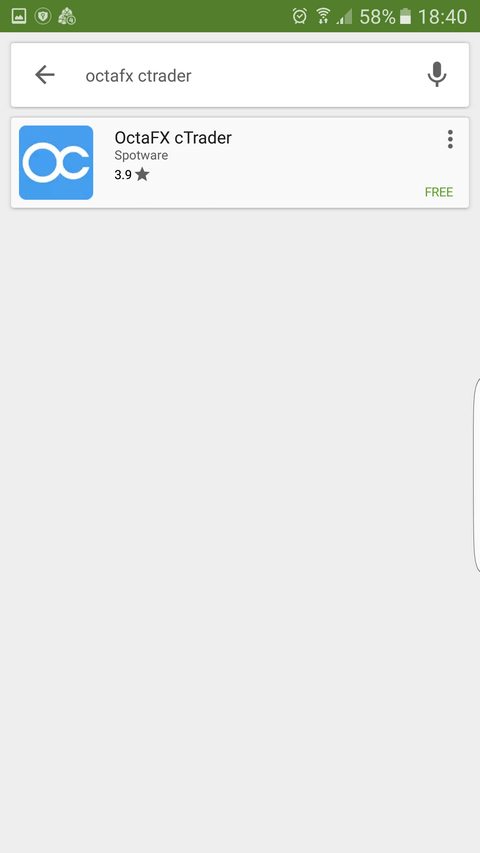
3 یافتن cTrader
بر روی نتایج جستجو کلیک کنید و پنجره برنامه را مانند این مشاهده خواهید کرد.

4 منتظر بمانید تا برنامه بارگیری شود
اگر تاکنون همه کارها را درست انجام داده اید ، صفحه ای مانند این را می بینید.

5 برنامه را اجرا کرده و وارد سیستم شوید
بعد از اینکه cTrader برای Android روی دستگاه شما نصب شد ، می توانید یک حساب جدید باز کنید یا با حساب موجود خود وارد شوید.

6 از cTrader خود لذت ببرید!
اگر همه کارها را درست انجام دهید ، به حساب خود وارد خواهید شد. از اینجا می توانید از برنامه معاملاتی cTrader در دستگاه مبتنی بر Android خود لذت ببرید!
cTrader iOS
cTrader به شما به عنوان یک برنامه بومی تجارت کارآمد FX را می دهد. از اجرای سریع FX و کالاها و یک رابط کاربری آسان با اطلاعات کامل تعادل ، حاشیه و PL لذت ببرید.1 رفتن به App Store
بر روی نماد App Store خود کلیک کنید تا وارد App Store شوید
2 جستجو برای cTrader
نوع "OctaFX cTrader" را در پنجره جستجو وارد کنید. Appstore برنامه cTrader را برای شما پیدا خواهد کرد.
3
فروشگاه برنامه cTrader را پیدا کنید ، برنامه cTrader را برای شما پیدا می کند. لطفا توجه داشته باشید که شما دقیقاً به cTrader نیاز دارید ، هیچ برنامه دیگری ندارید.

4 بارگیری برنامه
همانطور که مشاهده می کنید ، نرم افزار کاملاً رایگان است. برای شروع نصب روی دکمه آبی "رایگان" کلیک کنید.
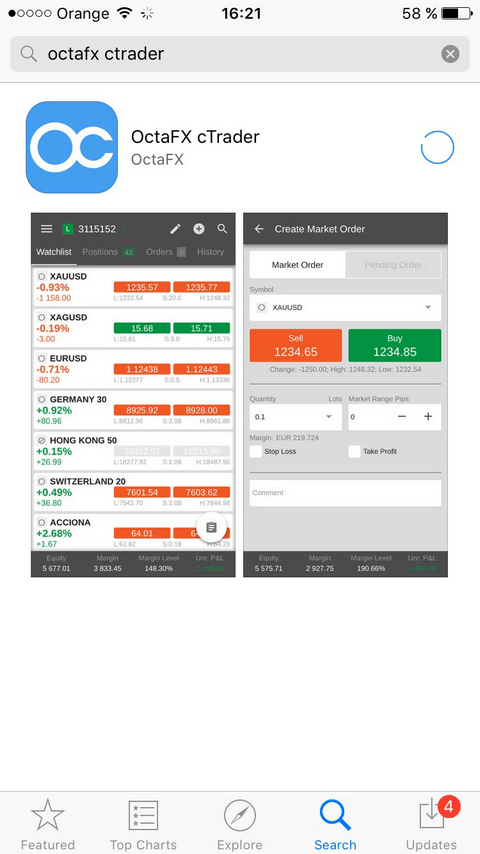
5 نصب برنامه
روی دکمه سبز رنگ "نصب برنامه" کلیک کنید تا برنامه در iPhone / iPad نصب شود.

6 برنامه را اجرا کرده و وارد سیستم شوید
بعد از نصب ، برنامه را اجرا کنید. از شما خواسته می شود با حساب موجود خود وارد شوید یا یک حساب آزمایشی جدید باز کنید. ورود و رمز ورود cTrader خود را وارد کنید تا وارد حساب خود شوید

7 از cTrader خود لذت ببرید!
اگر همه کارها را درست انجام دهید ، به حساب خود وارد خواهید شد. از اینجا می توانید از برنامه تجارت cTrader در iPhone یا iPad خود لذت ببرید!
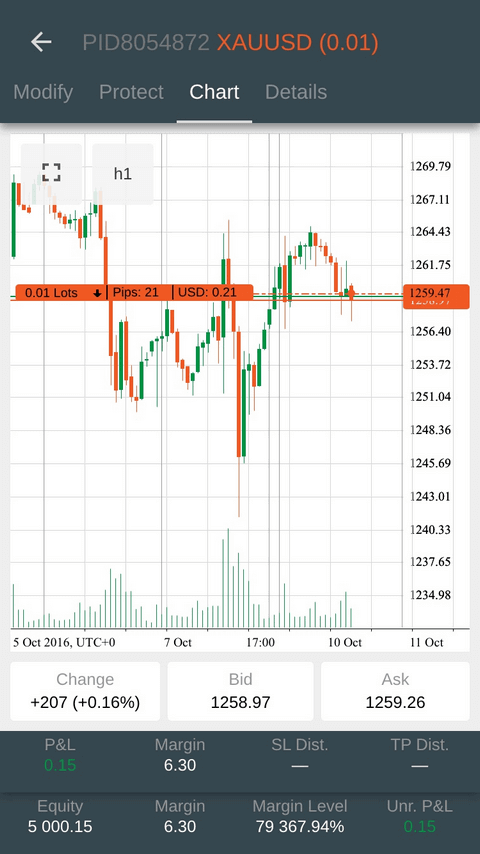
- زبان
-
ქართული
-
Қазақша
-
Suomen kieli
-
עברית
-
Afrikaans
-
Հայերեն
-
آذربايجان
-
Lëtzebuergesch
-
Gaeilge
-
Maori
-
Беларуская
-
አማርኛ
-
Туркмен
-
Ўзбек
-
Soomaaliga
-
Malagasy
-
Монгол
-
Кыргызча
-
ភាសាខ្មែរ
-
ລາວ
-
Hrvatski
-
Lietuvių
-
සිංහල
-
Српски
-
Cebuano
-
Shqip
-
中文(台灣)
-
Magyar
-
Sesotho
-
eesti keel
-
Malti
-
Македонски
-
Català
-
забо́ни тоҷикӣ́
-
नेपाली
-
ဗမာစကာ
-
Shona
-
Nyanja (Chichewa)
-
Samoan
-
Íslenska
-
Bosanski
-
Kreyòl
Tags
آموزش های octafx mt5
نصب mt5 برای کامپیوتر
mt5 را برای ویندوز نصب کنید
mt5 را برای mac نصب کنید
mt5 را برای آیفون نصب کنید
mt5 را برای ios نصب کنید
mt5 را برای اندروید نصب کنید
mt5 را برای ویندوز بارگیری کنید
mt5 را برای مک بارگیری کنید
mt5 را برای کامپیوتر بارگیری کنید
mt5 را برای آیفون بارگیری کنید
mt5 را برای ios بارگیری کنید
mt5 را برای اندروید بارگیری کنید
ورود به سیستم mt5 برای ویندوز
ورود به سیستم mt5 برای مک
ورود به سیستم mt5 برای کامپیوتر
ورود به سیستم mt5 برای آیفون
برای ios وارد mt5 شوید
برای اندروید mt5 وارد شوید
ورود به سیستم mt5
دانلود mt5
نصب mt5
ورود متاتریدر 5
دانلود متاتریدر 5
نصب متاتریدر 5
در octafx به mt5 دسترسی پیدا کنید
نحوه نصب octafx mt5
نحوه دانلود octafx mt5
نحوه ورود به سیستم octafx mt5
نحوه دسترسی به octafx mt5
دانلود octafx mt5
octafx mt5 را نصب کنید
وارد شوید octafx mt5
آموزش های octafx mt4
نصب mt4 برای کامپیوتر
mt4 را برای ویندوز نصب کنید
mt4 را برای mac نصب کنید
mt4 را برای آیفون نصب کنید
mt4 را برای ios نصب کنید
mt4 را برای اندروید نصب کنید
mt4 را برای ویندوز بارگیری کنید
mt4 را برای مک بارگیری کنید
mt4 را برای کامپیوتر بارگیری کنید
mt4 را برای آیفون بارگیری کنید
mt4 را برای ios بارگیری کنید
mt4 را برای اندروید بارگیری کنید
ورود به سیستم mt4 برای ویندوز
ورود به سیستم mt4 برای مک
ورود به سیستم mt4 برای کامپیوتر
ورود به سیستم mt4 برای آیفون
ورود به سیستم mt4 برای ios
ورود به سیستم mt4 برای آندروید
ورود به سیستم mt4
دانلود mt4
نصب mt4
ورود متاتریدر 4
دانلود متاتریدر 4
نصب متاتریدر 4
در octafx به mt4 دسترسی پیدا کنید
نحوه نصب octafx mt4
نحوه بارگیری octafx mt4
نحوه ورود به سیستم octafx mt4
نحوه دسترسی به octafx mt4
دانلود octafx mt4
octafx mt4 را نصب کنید
وارد شوید octafx mt4
آموزش ctrader octafx
نحوه نصب ctrader octafx
octafx ctrader را برای موبایل نصب کنید
نحوه ورود به ctrader octafx
نحوه دسترسی به ctrader octafx
دانلود ctrader octafx
octafx ctrader را نصب کنید
ورود به سیستم تجارت octafx
دانلود octafx ctrader
برنامه ctrader octafx
ورود octafx ctrader
octafx دانلود ctrader
آموزش ctrader octafx
فروشگاه برنامه octafx ctrader
کارگزار ctrader octafx
دانلود برنامه کارگزار octafx ctrader
octafx ctrader apk دانلود
راهنمای ctrader octafx
octafx ctrader google play
octafx ctrader ios
octafx ctrader آنلاین
پلت فرم ctrader octafx
octafx پلت فرم تجارت ctrader
apk تصاویر octafx ctrader platform platform
octafx ctrader برای آیفون
octafx ctrader برای اندروید